Abre nuevas ventanas en un solo click
Muchas veces cuando trabajamos tendemos a necesitar mas de una ventana de una misma aplicación, ya sea de Google Chrome, la calculadora o el bloc de notas. No obstante, malgastamos demasiado tiempo abriendo nuevas ventanas de forma “tradicional”, y para hacerlo más rápido hay un pequeño truquito que nos puede ayudar. Si pulsamos el icono de la aplicación utilizando la ruedecita del ratón, se nos abrirá una ventana nueva, ahorrándonos de esta forma algo de tiempo cada vez que lo hagamos.
Sacude una aplicación para liberar tu escritorio
Cuando tenemos una gran cantidad de aplicaciones abiertas en el escritorio, es posible que no encontremos la pestaña o la aplicación que nos hace falta buscar en un momento concreto. Para ello, tan solo tenemos que arrastrar la parte de arriba de la aplicación y empezar a sacudirla por la pantalla. Esto hará que Windows minimice todas las ventanas y aplicaciones abiertas salvo la aplicación que estemos sacudiendo, pudiendo así liberar todo ese espacio que estaban ocupando el resto de las aplicaciones.
Elige manualmente qué apps se inician al encender Windows
En ocasiones, se puede dar la posibilidad de que nuestro ordenador abra automáticamente determinadas aplicaciones, lo que nos puede generar molestias y pérdidas de tiempo. Por ello, Windows nos permite seleccionar qué aplicaciones deben abrirse al encender el ordenador, lo que nos puede ahorrar una gran cantidad de tiempo. Para ello, tan solo tenemos que acceder a Configuración, pulsar en Aplicaciones y, en el menú, entrar en el apartado de “Inicio”. Una vez aquí, veremos un listado de aplicaciones instaladas que nos permitirá activar o desactivar su inicio automático al encender el ordenador.
Latest posts by Roberto Sandu (see all)
- Organiza tu agenda académica: aplicaciones y herramientas para gestionar tus horarios - 18 junio, 2024
- Desarrollando tu pensamiento crítico: Cómo distinguir entre información confiable y falsa en línea - 28 mayo, 2024
- Aprovecha al máximo tu navegador: extensiones útiles para mejorar tu productividad - 7 mayo, 2024

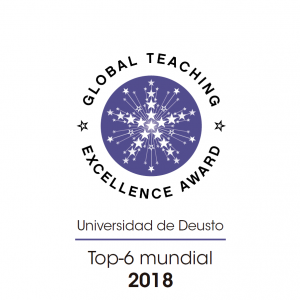

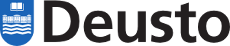
Deja una respuesta